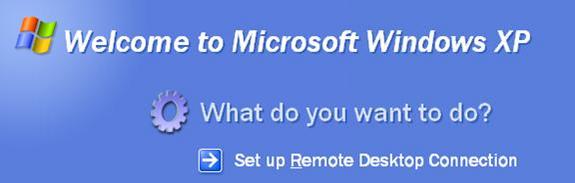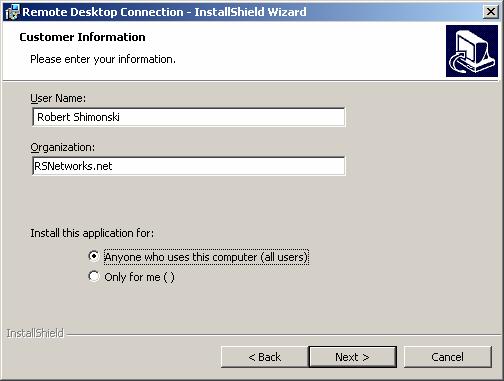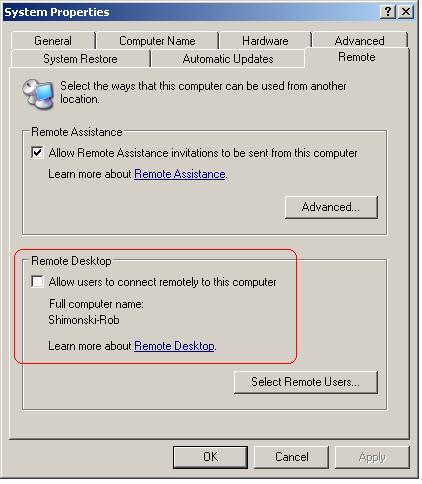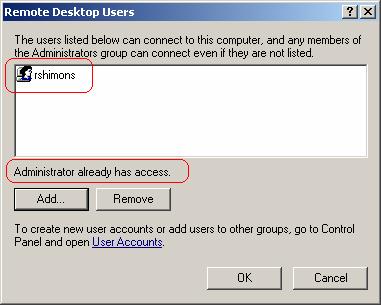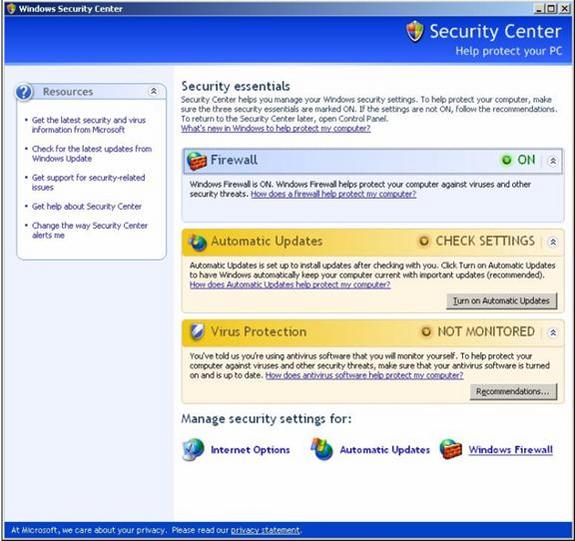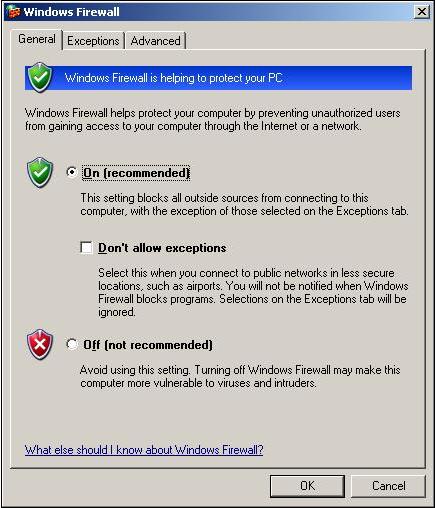우리는 윈도우 기반 네트워킹 서비스 및 방법 예를 들어 네트워크 모니터처럼,원격으로 설정하는 방법에 대해 이야기 할 때 중요 할 것이다. 당신은 네트워크 모니터와 원격 윈도우 서버를 설정할 수 있습니다,원격 데스크톱을 통해 원격 제어 및 패킷이 집에서 무선 연결을 통해 흐르는 시계! 원격 데스크톱은 확실히 당신이 사용을 마스터 할 것입니다 도구입니다.

“보안 관련 완벽한 가이드를 보려면’보안+학습 가이드 및 디비디 교육 시스템’에서 확인하십시오.Amazon.com”
원격 데스크톱은 무엇입니까?
원격 데스크톱 기능을 사용하면 다른 사무실,집 또는 여행 중에 컴퓨터를 원격으로 제어할 수 있습니다. 이렇게 하면 사무실에 있지 않고 사무실 컴퓨터에 있는 데이터,응용 프로그램 및 네트워크 리소스를 사용할 수 있습니다. 아래 그림에서,당신은 시스템 관리자가 신속하게(안전하게)자신의 기업 사무실에 들어갈 수 있다는 것을 볼 수 있으며,시스템 다운,아무 문제,당신은 당신이 할 수있을만큼 안정적인 인터넷 연결을 찾을 수 있습니다 어디서나 해결할 수 없습니다 작업.
원격 데스크톱은(윈도우 2000 와 같은),당신이 서버에 유지 보수를 할 수 있도록,당신이에 연결하고 최대 두 개의 연결을 원격으로 서버를 관리 할 수 있도록 할 것 이전 윈도우 기반 터미널 서비스 클라이언트의 새 이름입니다 등등. 원격 데스크톱(윈도우 서버 2003/경험치),동일한 기능을 할 수 있습니다,그것은 강화하고 사용하기 쉽게 제외.
원격 데스크톱을 사용하려면 다음이 필요합니다:
- 사무실 컴퓨터 또는 원격으로 작동하려는 컴퓨터에 설치되어 있습니다. 이 컴퓨터를 호스트라고 합니다. 이 문서는 마이크로소프트의 최신 운영 체제를 사용하여 작성되었습니다.느린 연결을 통해 원격 데스크톱을 사용하는 것은 부담이 될 수 있습니다. 그것은 작동합니다,하지만 당신이 원하는만큼 잘 응답하지 않을 수 있습니다. 낮은 대역폭 연결을 사용할 수 있으므로 시스템을 원격으로 제어 할 수 있습니다.
원격 데스크톱 가져오기
- 원격 데스크톱 연결 소프트웨어는 다음과 같이 사전 설치되어 있습니다:
- 시작=>모든 프로그램=>보조프로그램=>통신,=>원격 데스크톱 연결
- 당신이 그것을 가지고 있지 않다면,당신은 그것을 얻을 필요가 있습니다. 옵션이 있습니다. 첫째,당신이 얻을 수 있는 원격 데스크톱 연결에 소프트웨어는 Windows XP Professional Windows XP 홈 에디션이 제품에 Cd
- 없는 경우 CD,당신은 그것을 얻을 수 있습니다 온라인. 너는 너의 체계에 현재 유효한 그것이 있지 않으면 클라이언트를 얻기 위하여 나가 연결과 참고 단면도안에 제공한 연결을 이용하십시요.
원격 데스크톱 연결 소프트웨어는 지원되는 모든 윈도우 플랫폼에 설치할 수 있습니다. 당신이 그것을 얻을 하나를 설치하고 엽니 다.
원격 데스크톱 설치 방법을 살펴 보겠습니다(아직 설치되지 않은 경우)
클라이언트 컴퓨터에 원격 데스크톱 연결 소프트웨어를 설치하려면 클라이언트 소프트웨어
설치
- 이 옵션을 선택하면 다음 단계를 수행합니다.
- 시작 페이지가 나타나면 추가 작업 수행을 클릭한 다음 아래와 같이 원격 데스크톱 연결 설정을 클릭합니다.
- 설치 마법사가 시작되면 화면에 나타나는 지시를 따릅니다.
- 라이선스 계약에 동의해야 합니다.
- 개인 정보를 입력하고 다음을 클릭합니다
- 설치를 완료하면 이제 원격 데스크톱이 컴퓨터에 설치됩니다.
컴퓨터를 호스트
로 활성화 원격 데스크톱을 사용하기 전에 시스템을’제어’할 수 있도록 올바르게 설정해야 합니다. 당신이해야 할 첫 번째 일 중 하나는 시스템의 원격 제어를’활성화’하는 것입니다. 이렇게 하려면 시스템 속성에서 빠른 설정을 변경해야 합니다.
- 관리자 또는 관리자 그룹의 구성원으로 로그인합니다)
- 제어판에서 시스템 애플릿을 엽니다.
- 클릭 시작=>제어판=>시스템 애플릿=>원격 탭
- 원격 탭에서 아래 그림과 같이 사용자가 이 컴퓨터에 원격으로 연결할 수 있도록 허용 확인란을 선택합니다.
- 컴퓨터에 원격으로 연결할 수 있는 적절한 권한이 있는지 확인하고 확인을 클릭합니다.
원격 데스크톱 및 경험치 서비스 팩 2
원격 데스크톱을 사용하도록 설정하면 컴퓨터에 대한 원격 데스크톱 연결을 허용하도록 방화벽이 자동으로 구성됩니다. 한 가지 예외가 있습니다.
윈도우 방화벽에서 예외 허용:
- 제어판을 열고 보안 센터 애플릿을 두 번 클릭하십시오.
- 보안 센터가 열리면,윈도우 방화벽을 클릭
- ‘예외 허용 안 함’옆의 확인란의 선택을 취소해야 합니다”
세션 시작
클라이언트 소프트웨어 원격 데스크톱 세션을 시작할 준비가 되었습니다.
이 문서의 시작 부분에 있는 다이어그램에서 설명한 대로 먼저 클라이언트 컴퓨터에서 사무실 네트워크로의 가상 사설망 연결 또는 원격 액세스 서비스 연결을 설정해야 합니다. 이 응용 프로그램은 당신에게 아름다운 욕실 꾸미기의 갤러리를 보여줍니다.
새 원격 데스크톱 연결을 만들려면
- 원격 데스크톱 연결을 엽니다.
- 클릭 시작=>모든 프로그램=>액세서리=>통신=>원격 데스크톱 연결
- 컴퓨터에 제어하려는 호스트의 컴퓨터 이름 또는 주소를 입력합니다.
- 자격 증명을 입력하고 필요한 경우 도메인을 입력하고 연결을’프로필’으로 저장하여 나중에 빠르게 다시 사용할 수 있습니다.
- 시스템이 손상되면 서버(또는 다른 시스템)가 이제 해커에 노출되기 때문에’비밀번호 저장’확인란을 선택하지 않는 것이 좋습니다. 이제 서버에서 전체 회사 네트워크가 잠재적으로 노출됩니다.
- 자격 증명 및 기타 모든 관련 정보를 입력했으면 연결을 클릭합니다.
- 이제 연결할 시스템으로 요청이 전송됩니다. 윈도우에 로그온 대화 상자가 나타납니다.
- 윈도우에 로그온 대화 상자에서 사용자 이름,암호 및 도메인(필요한 경우)을 입력한 다음 확인을 클릭합니다.
- 원격 데스크톱 창이 열리고 시스템인 데스크톱 설정,파일 및 프로그램이 표시됩니다. 회사 네트워크에 있는 시스템은 현재 그 안에 있는 동안 잠기고 안전하게 작업할 수 있습니다. 당신이하고있는 일은 콘솔을 보는 사람이 볼 수 없습니다.
- 문제가 발생하면 가장 일반적으로 연결이 거부되거나 대기 시간 때문에 시간 초과됩니다. 일반적으로 표시되는 오류 메시지는 다음과 같습니다:
참고:
연결 설정(예:화면 크기,자동 로그온 정보 및 성능 옵션)을 변경하려면 원격 데스크톱 클라이언트를 열 때 사용할 수 있는 기타 탭을 클릭합니다.
저장된 연결을 열려면
- 저장된 연결은 내 문서 폴더입니다
- 윈도우 탐색기=>내 문서 폴더
- 를 클릭합니다.사용하려는 연결을 위한 파일
원격 데스크톱 파일(*.이 파일은 많은 설정을 보유하고있는 프로필입니다. 당신은 당신이 다른 파일과 마찬가지로 그 복사본을 만들 수 있으며,그 프로파일에 내부적으로 옵션을 변경하고 다른 이름으로 저장할 수 있습니다. 모든*를 복사 할 수 있습니다.당신은 시작 메뉴를 편집하고 그 안에 모든 프로필과 폴더라는 폴더를 만들 수 있습니다. 무엇이든 쉽게 관리 할 수 있습니다…
*를 편집합니다.파일을 마우스 오른쪽 단추로 클릭한 다음 편집을 클릭합니다.
세션을 로그오프하고 종료하려면
- 원격 데스크톱 연결 창=>에서 시작=>종료를 클릭합니다.
- 윈도우 종료 대화 상자가 나타납니다
- 드롭다운 메뉴에서 로그오프<사용자 이름>=>확인을 클릭합니다
요약
이 문서에서는 원격 데스크톱의 기본 사항을 다루었습니다. 우리는 무엇을 위해 사용했는지,설치 방법,구성 방법 및 사용 방법을 다루었습니다. 당신이 당신의 공구 벨트에서 이 기사를 남겨두지 않는다는 것을 확인하십시오,다만 경편한 먼 데스크탑이 일 수 있는 방법 미래 기사에서 당신은 볼 것이다.
링크 및 참고 자료
에서 직접 다운로드 Microsoft.com 바탕 화면에
바로에서 클라이언트를 다운로드하려면 여기를 클릭하십시오 Microsoft.com
참고-이 링크가 더 이상 작동하지 않는 경우,그냥 홈페이지에서 찾을 수 있습니다 마이크로 소프트 다운로드 페이지로 이동합니다.
다운로드 페이지
마이크로소프트 다운로드 페이지로 이동하려면 여기를 클릭하십시오.
:2004 년 6 월 30 일(마이크로 소프트)
원격 데스크톱을 사용하면 다른 컴퓨터를 사용하여 원격으로 컴퓨터를 제어할 수 있습니다. (마이크로 소프트)
원격 데스크톱 웹 연결 개요
원격 데스크톱 웹 연결을 사용하면 원격 데스크톱 세션을 실행할 수 있습니다. (마이크로 소프트)
원격 데스크톱용으로 컴퓨터 설정
원격 데스크톱을 사용하도록 컴퓨터를 설정하는 데 필요한 세 가지 사항을 읽어 보십시오)
컴퓨터를 호스트로 사용
다른 컴퓨터에서 원격으로 제어할 수 있도록 사무실 컴퓨터에서 원격 데스크톱 기능을 설정하는 방법에 대해 알아봅니다. (마이크로 소프트)
원격 데스크톱 통신 클라이언트를 설치하려면 원격 데스크톱 통신 클라이언트를 설치해야 합니다. (마이크로 소프트)
원격 데스크톱 세션 시작
원격 데스크톱 세션을 시작할 수 있습니다.)
원격 데스크톱에 대한 자주 묻는 질문
원격 데스크톱 기능에 대한 일반적인 질문에 대한 답변 얻기)
원격 데스크톱의 수신 대기 포트를 변경하는 방법
원격 데스크톱이 수신 대기하는 포트를 변경하는 방법에 대해 설명합니다
(마이크로소프트)
원격 데스크톱 웹 연결을 설치하는 방법에 대해 설명합니다)
원격 데스크톱 수정 프로그램 목록)
원격 데스크톱 클라이언트의 포트 번호를 다시 할당하는 방법에 대해 설명합니다)
원격 데스크톱 연결 관리자가 아닌 경우 원격 데스크톱 연결 도구를 사용하려고 하면 오류 메시지가 반환되는 문제를 해결합니다. (마이크로 소프트)
네트워크 미팅에서 원격 데스크톱 공유를 사용하는 방법
이 문서에서는 네트워크 미팅에서 원격 데스크톱 공유 기능을 사용하는 방법을 설명합니다. (마이크로 소프트)
이 문서에서는 원격 데스크톱 자동 로그온을 설정하는 방법에 대해 설명합니다. (마이크로 소프트)
이 문서에서는 원격 데스크톱 프로토콜 5.1 클라이언트의 기능에 대해 설명합니다. (마이크로 소프트)
그룹 정책을 사용하여 원격 데스크톱을 사용하지 않도록 설정하는 방법
원격 데스크톱은 컴퓨터에 원격으로 연결하여 콘솔에 앉아있는 것처럼 작업할 수 있는 새로운 기능입니다. (마이크로 소프트)
원격 데스크톱 연결 클라이언트가 제대로 시작되지 않음
원격 데스크톱 연결 클라이언트를 시작하면 창 크기가 예상대로 전체 화면이 아닌 원격 데스크톱 크기와 같을 수 있습니다. (마이크로 소프트)
이 문서에서는 원격 데스크톱 연결을 사용하는 방법을 설명합니다. (마이크로 소프트)